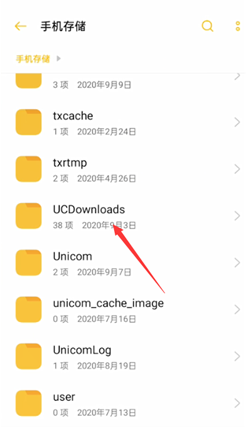uc浏览器下载的视频在哪个文件夹
作者:小菜
更新时间:2025-05-02
点击数:

简介:uc浏览器下载的视频在哪个文件夹?uc浏览器中下载的视频储存在固定的位置,多数的用户不知道下载的视频储存在哪个文件夹,接下来就是小编为用户带来的uc浏览器下载的视频文件夹位置寻找教程,感兴趣的用户快来一起看看吧!
【菜科解读】
uc浏览器下载的视频在哪个文件夹?uc浏览器中下载的视频储存在固定的位置,多数的用户不知道下载的视频储存在哪个文件夹,接下来就是小编为用户带来的uc浏览器下载的视频文件夹位置寻找教程,感兴趣的用户快来一起看看吧!

uc浏览器使用教程
uc浏览器下载的视频在哪个文件夹
1、首先打开uc浏览器金进入主页面,点击最底部的【菜单】功能;
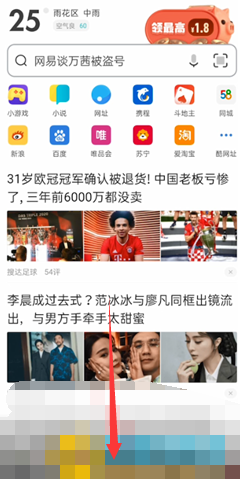
2、之后下方会展开菜单栏,选择【下载/视频】按钮点击;
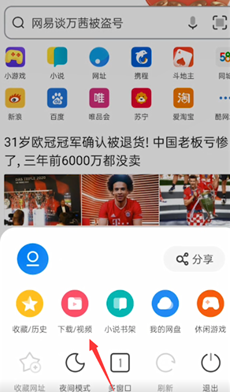
3、然后在视频功能页面,选择需要查看的视频文件;
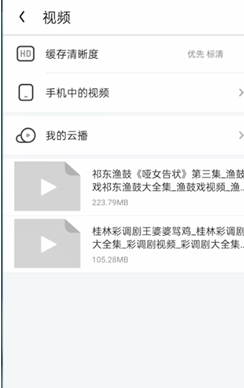
4、接着跳转到文件专区,点击【我的视频】功能图标;

5、在下图所示的功能页面,最底部的【手机储存】边框点击;
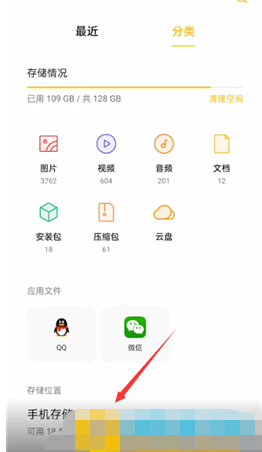
6、之后在【UCDownloads】文件夹中点击【videodata】;
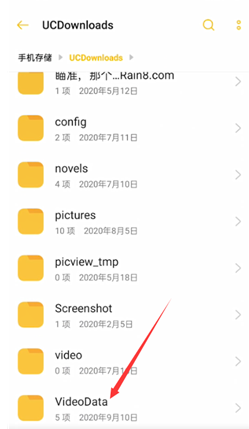
7、最后在【videodata】文件夹中点击【UCDownloads】即可查看到文件了。